
Практ_4 1С-Предприятие
.docТема 4: ОТРАЖЕНИЕ ХОЗЯЙСТВЕННЫХ ОПЕРАЦИЙ В БУХГАЛТЕРСКОЙ ПРОГРАММЕ «1С:ПРЕДПРИЯТИЕ»
Цель занятия: Изучение информационной технологии отражения хозяйственных операций за расчетный период.
Ввести хозяйственные операции за расчетный период — 4 квартал 2004 года
Задание 1. Ввод хозяйственных операций вручную.
Введите в журнал хозяйственных операций следующую операцию: Получен аванс (деньги в кассу) 26.12.04 в сумме 12000 руб. от покупателя ООО «Сокол» по основному договору.
Порядок работы:
-
Выбрать интервал видимости с 01.10.03 по 31.12.04 (Сервис/Параметры/Журналы 01.10.03 - 31.12.04).
-
Откройте журнал операций Операции/Журнал операций.
-
Введите новую строку в Журнал операций, установите дату 26.12.04.
-
Введите операцию вручную: включите проводку Д50.1 — К62.1, получено от покупателя, контрагент ООО «Сокол», по основному договору, сумма проводки 12 000 руб., комментарий — «Получен аванс».
Замечание: Если в журнале не заполнилась сумма, то зайдите в Сервис/ Параметры/ Операции и установите расчет суммы операции — Стандартным способом.
-
Для записи операции нажмите на кнопки «Записать», «ОК»
-
Сформируйте оборотно-сальдовую ведомость за 4 квартал, убедитесь, что операция присутствует в ведомости.
Краткая справка:
Главное, что пользователь выполняет в программе «1С:Бухгалтерия» — производит записи хозяйственных операций организации в журнал операций. Дальше программа сама все рассчитывает, разносит по счетам и готовит отчеты.
Задание 2. Ввод операций в Журнал операций с помощью документов.
Введите в журнал документов Платежное поручение на авансовый платеж ГНИ №17 на сумму 1 450 руб. от 27.12.04
Порядок работы:
-
Выберите платежное поручение для ввода документа (Операции/Журнал документов – Платежные документы). В открывшемся журнале нажмите кнопку «Новая запись» и выберите документ Платежное поручение
-
Введите в бланк Платежного поручения дату — 27.12.04, получателя — ГНИ №17, сумму 1450 руб., НДС — без НДС, назначение платежа — авансовый платеж, вид платежа — почтой.
Расчетный счет ГНИ № 17: 23450000125601223227 В Мещанское ОСБ №7811/1579 Сбербанка России г. Москва.
Замечание: если имеется возможность, распечатайте платежное поручение, нажатием на кнопку «Печать».
-
Для записи операции нажмите на кнопку «Записать».
Краткая справка: Платежное поручение регистрируется в журнале «Платежные документы». Поскольку документ не порождает проводок, его проведение не выполняется.
-
Сохранить и закрыть документ кнопкой «ОК».
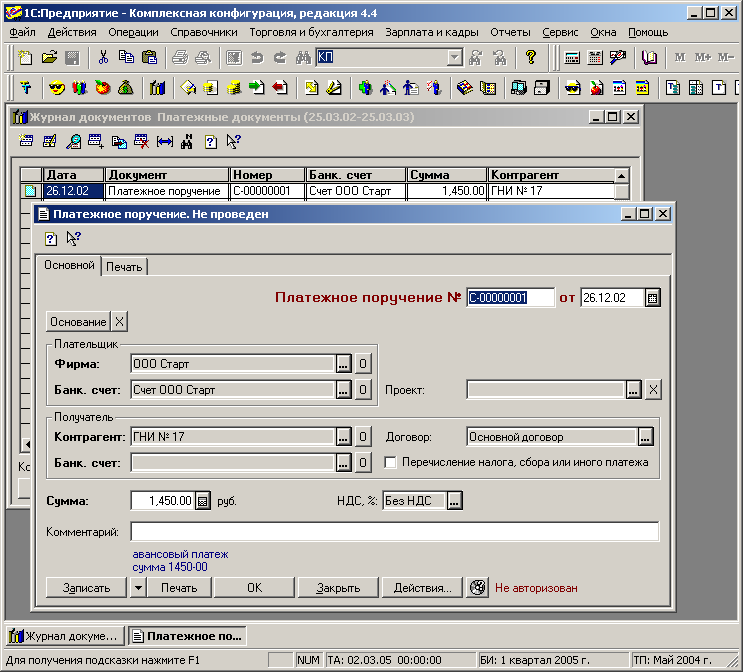
Задание 3.
Введите в журнал документов Платежное поручение на авансовый платеж ГНИ №17 на сумму 1200 руб. от 28.12.04 (копированием ранее введенного платежного поручения).
Порядок работы:
-
В общем журнале операций установите курсор на платежное поручение, созданное в Задании 2 и нажмите в панели инструментов журнала кнопку «Копировать строку» (меню Действия/Копировать). Программа автоматически перенесет все реквизиты из ранее созданного платежного поручения в текущий документ.
-
Измените дату на 28.12.04, сумму на 1200 руб.
-
Нажмите «Записать» и «ОК» — новое платежное поручение готово. В журнале документов появился новый документ.
Задание 4. Введите проводку на основании Платежных поручений (выписка №1 от 30.12.04).
Краткая справка: Для того чтобы провести платежное поручение, необходимо ввести банковскую выписку. Банковская выписка вызывается командой Документы/Выписка или Операции/Журнал документов/ Банк, нажмите клавишу [Insert], выберите документ Банковская выписка.
Сформируем проводку на основании платежного поручения.
Порядок работы:
-
Откройте документ банковской выписки (Торговля и бухгалтерия/Документы по банку/ Строка Выписка (расход)).
-
Нажмите на кнопку «Основание». Откроется журнал платежных документов
-
Выберите платежное поручение для проводки м кнопкой «Заполнить на основании».
-
Нажмите кнопку «Записать» и проведите документ.
-
В журнале «Документы по банку» появляется новая запись.
Краткая справка: Приход по банковской выписке оформляется документом «Банковская выписка». При вводе новой записи нужно выбрать соответствующее движение средств - поступление от покупателя (Справочник: Движение денежных средств/Поступления от покупателя). При перечислении соответственно выбирается нужное название движения денежных средств.
Задание 5. Введите операцию поступления товара.
От ТОО «Прогресс» поступили 26.12.04 товарно-материальные ценности (НДС-20%) согласно табл. 1 на сумму 67 200 руб.
Табл.
|
Наименование товара |
Кол-во |
Цена (руб.) |
НДС сверху (%) |
|
Брюки белые |
20 |
500 |
20 |
|
Брюки серые |
30 |
600 |
20 |
|
Брюки черные |
40 |
700 |
20 |
Порядок работы:
-
Введите поступление товарно-материальных ценностей (Журнал документов/Документы по поставщикам).
-
Введите новую строку — Поступление ТМЦ.
-
Введите дату, номер, склад — основной склад, поставщик — ТОО «Прогресс», договор — основной договор, товары поступили - на оптовый склад, НДС сверху 20%, дата и номер счет-фактуры — №23 от 20.12.04, сведения о товаре введите в справочник
-
«Номенклатура» в группу «Платья, костюмы» согласно таблице.
-
Нажмите кнопки «Записать», «ОК».
Задание 6. Оформление полученной счета-фактуры. Ввести запись в Книгу покупок на основании поступления товара.
Порядок работы:
-
Заполните счет-фактуру полученную на основании операции «Поступление ТМЦ», В окне «Поступление товара» нажмите на кнопку «Основание».
-
Выберите вид документа для ввода «на основании» — «Счет-фактура полученный». Запишите документ, сохраните и закройте - нажмите кнопки «Записать» и «ОК».
-
Выберите вид документа для ввода «на основании» - «Внесение записи в книгу покупок». Откроется окно «Запись книги покупок», заполненное автоматически на основании поступления товара. «Записать» и «OK».

Задание 7. Введите операцию отгрузки (продажи) товара.
Оформите отгрузку 26.12.04 ЗАО «Голд» с основного склада товара согласно табл. 2 на сумму 48 600 руб.
Табл. 2
|
Наименование товара |
Кол-во |
Цена (руб.) |
НДС сверху (%) |
|
Брюки белые |
10 |
600 |
20 |
|
Брюки серые |
20 |
700 |
20 |
|
Брюки черные |
25 |
820 |
20 |
Порядок работы:
-
Введем операцию отгрузки товарно-материальных ценностей (Журнал документов/Документы с покупателями/ Реализация).
-
В открывшемся окне «Отгрузка товаров» ведем дату, номер, склад - основной склад, получатель- ЗАО«Голд», вид отгрузки -продажа, НДС сверху 20%, при вводе товара используйте справочник «Номенклатура» группу «Платья, костюмы», данные о товаре приведены в табл.2.
-
Нажмите кнопки «Записать», «ОК».
